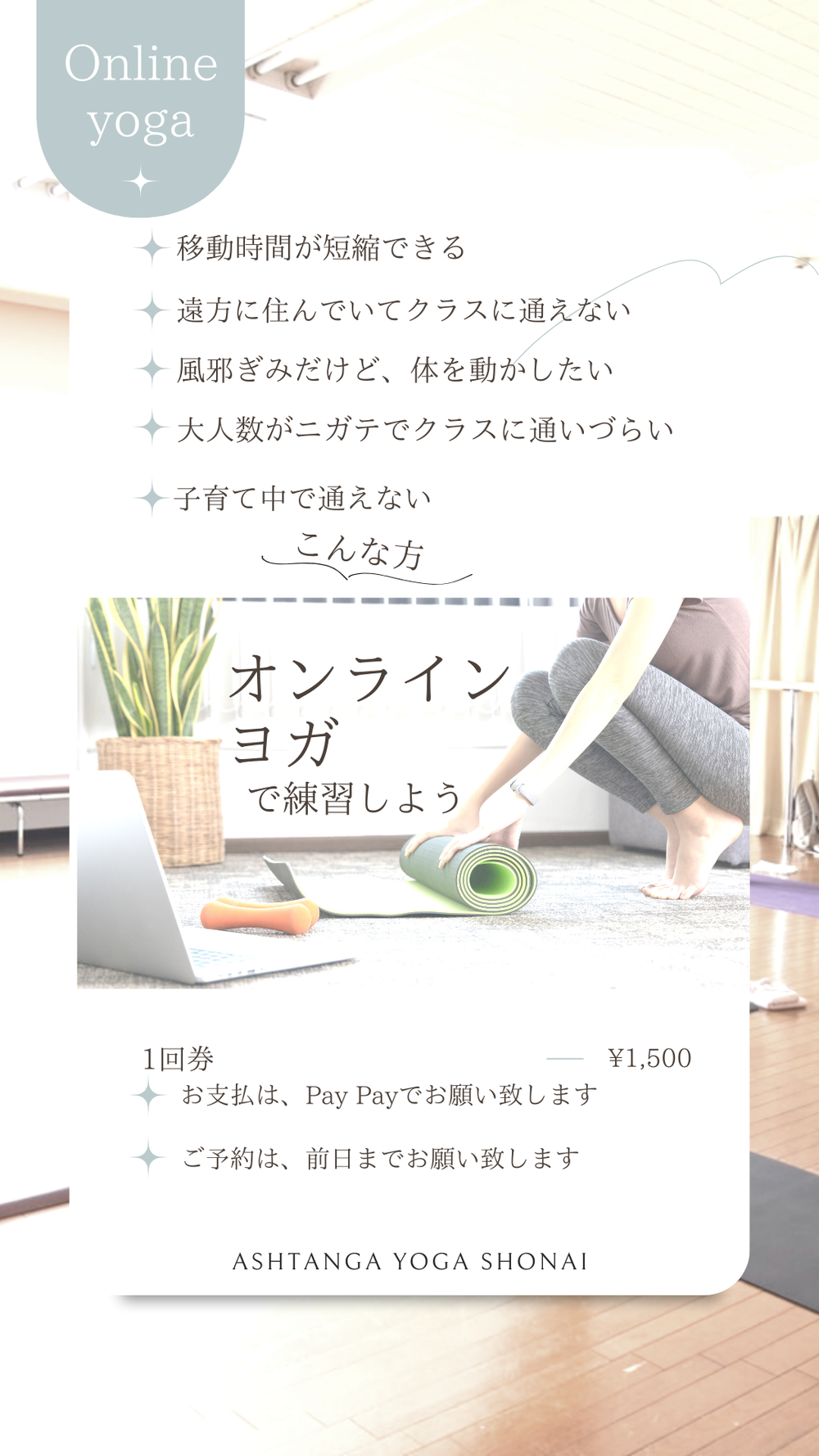
【参加までの準備】
▶▶インストール
パソコン、タブレット、スマートフォンいずれかをご用意いただき、zoomのダウンロード(無料)をお願いします。
パソコンか、スマートフォンで
「zoom」と検索して、【zoom cloud meetings】
を選びます。
スマートフォンとテレビをつなぐコードがあれば、大画面で講師の姿を映すことも可能です。
当日は充電をしっかりしていただき、端末を横向きにしていただくと、見やすいです。
※参加するだけなら、アカウント設定は不要です。
※無料は40分までと表示されますが、
参加者の方は無料で参加していただけます。
※スマートフォーンの場合は、モバイル通信量がかかりますので、ご自宅のWi-Fiを接続していただくことをオススメいたします。
※パソコンにイヤホンやマイクがないものは、イヤホンをご使用ください。
▶▶入力
【ミーティングに参加】をクリックして、
あらかじめ届いたIDとパスワードを入力します。
※前日まで、IDとパスワードを送ります。
お名前、講師がわかるように本名かニックネームを入力お願い致します。
▶▶セッティング
ヨガマットを敷いて、ご自身の姿が全身写るようにパソコン、タブレット、スマホをセットしてください。
▶▶zoomの操作
・参加時「オーディオ」をON(講師の声が聞こえる状態)にしてください。
・画面を開いた時に、音が聞こえない場合:zoom画面の左下にあるミュートの隣の矢印から「オーディオ」をつないでください。
・最初は「ビデオON」「ミュート解除」
(講師や他の参加者がみえて、音声のやり取りができる状態)にしてあります。
・「ビデオON/OFF」→画面左下にあるビデオマークをクリックすると切り替わります。
・「ミュート/ミュート解除」→画面左下にあるマイクマークをクリックすると切り替わります。
・レッスン中は、こちらで「ミュート(講師の声だけが聞こえる状態)」に設定します。
・画面割について→画面右上に「ギャラリービュー」というアイコンがあります。
そこをクリックするて、画面割が切り替わります。
レッスン中は、講師が大きく映るように設定してください。
(ギャラリービューを切り替えたあとに、他の人が大きく写っていたら、講師が映っている画面をクリックしてください。講師が大きくうつります。

あなたもジンドゥーで無料ホームページを。 無料新規登録は https://jp.jimdo.com から